Xfce
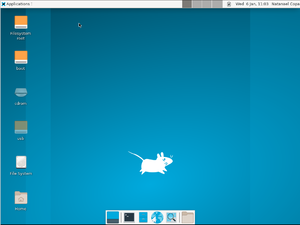
Xfce 是一个用于类 UNIX 操作系统的轻量级桌面环境。它的目标是在快速和低系统资源占用的同时,仍然具有视觉吸引力和用户友好性。
Setup-desktop 脚本会自动启用 community 仓库。
使用 setup-desktop 进行安装
Alpine Linux 用于快速设置桌面环境的脚本是 setup-desktop。
# setup-desktop
运行上述命令后,系统将提示您选择桌面环境。
选择哪个桌面环境? ('gnome', 'plasma', 'xfce', 'mate', 'sway', 'lxqt' 或 'none') [none]
一旦您选择了桌面环境,此脚本将安装所选桌面以及必要的软件包、firefox 浏览器,并添加必要的服务以便在启动时运行。完成后您可以重启,系统将启动到图形登录界面,并显示桌面环境。根据所选的桌面,脚本还会激活必要的服务,如 dbus、elogind、登录管理器等。
要查看脚本为所选桌面安装的所有软件包,您可以执行以下命令
# cat /usr/sbin/setup-desktop
当选择 xfce 时,上述实用程序还会安装 lightdm 作为显示管理器,并且手动安装中列出的以下大多数步骤都已完成。
手动安装
先决条件
- 安装 Xorg
- 安装和配置 D-Bus(没有 D-Bus 图标和键盘快捷键可能会丢失)
要安装的典型最小软件包选择
# apk add xfce4 xfce4-terminal xfce4-screensaver lightdm-gtk-greeter
xfce4-screensaver 也可能是必要的,仅用于在不活动后锁定屏幕(不启用屏幕保护程序的情况下)。
lightdm-gtk-greeter。但是,在这种情况下,需要添加一些主题文件才能获得适当(主题化)的外观。默认情况下,没有主题,并且在“设置”->“外观”中显示 Adwaita 图标,但是 Adwaita 缺少 XFCE 的一些图标。安装 adw-gtk3 以获得基本主题,安装 adwaita-xfce-icon-theme 以获得基本图标。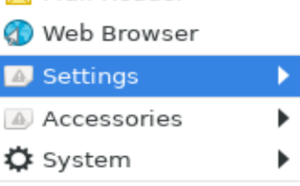
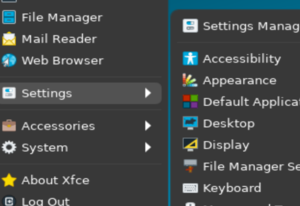
设置 eudev
建议在 Alpine Linux 的桌面系统上设置 eudev。如果没有功能齐全的 设备管理器,用户将无法连接到输入设备。alpine-conf 软件包提供了 setup-devd 脚本,可以轻松安装和设置设备管理器。
设置 eudev。
# setup-devd udev
有关更多详细信息和其他选项,请参阅 eudev。
允许关机和重启
要允许用户关闭计算机或重启,需要安装软件包 elogind 和 polkit-elogind。
# apk add elogind polkit-elogind
需要重启才能使其生效。
# lbu commit # 如果在无盘模式下运行,保存状态 $ reboot
自动挂载 USB 驱动器
要启用 USB 驱动器的自动挂载,请安装以下软件包
# apk add gvfs udisks2
根据您打算挂载的设备类型,可能需要一些额外的软件包
# apk add \ ntfs-3g \ # 稳定、功能齐全的读写 NTFS (驱动程序) gvfs-cdda \ # gvfs 的 CDDA 支持 gvfs-afp \ # gvfs 的 AFP 支持 gvfs-goa \ # gvfs 的 GNOME Online Accounts 支持 gvfs-mtp \ # gvfs 的 MTP 支持 gvfs-smb \ # gvfs 的 Windows 文件共享支持 gvfs-lang \ # 软件包 gvfs 的语言 gvfs-afc \ # gvfs 的 Apple 移动设备支持 gvfs-nfs \ # gvfs 的 NFS 支持 gvfs-dev \ # GLib 中 gio 框架的后端(开发文件) gvfs-archive \ # gvfs 的存档支持 gvfs-dav \ # gvfs 的 WebDAV 支持 gvfs-fuse \ # gvfs 的 FUSE 支持 gvfs-gphoto2 \ # gvfs 的 gphoto2 支持 gvfs-avahi \ # gvfs 的 DNS-SD 支持
要列出所有 gvfs- 软件包的描述
$ apk info -d gvfs-*
确保在以下位置启用了挂载
Thunar>编辑>首选项>高级>卷管理>配置>存储>可移动存储
启用特权提升 GUI
在其他流行的 Linux 发行版(如 Ubuntu Server)中,当您安装最小 XFCE 时,默认情况下会包含此功能,但是如果您按照此页面上的说明在 Alpine 上安装 XFCE,则不包含此功能,并且需要 root 访问权限的 GUI 应用程序会失败,并显示类似“permission denied”的消息。您可以使用默认的 Thunar 文件管理器通过安装 gvfs 来测试这一点,gvfs 是诸如回收站或浏览 SMB 网络共享之类的功能所必需的,然后在地址栏中键入 admin://。
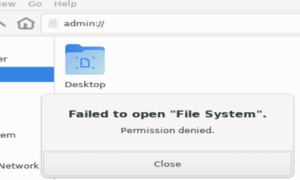
要为 doas/sudo 用户启用特权提升 GUI,您需要安装 elogind、polkit-elogind、xfce-polkit 和 lightdm。请注意,elogind 和 lightdm 必须在登录 XFCE 桌面之前运行,否则您将在登录时看到一个空的错误对话框。
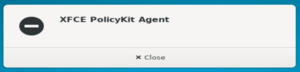
要使 elogind/lightdm 运行,请使它们在系统启动时自动启动
# rc-update add elogind #将 elogind 更改为 lightdm 并运行相同的命令
或仅在此次手动启动它们
# rc-service elogind start #将 elogind 更改为 lightdm 并运行相同的命令
现在,确保在“设置”->“会话和启动”->“应用程序自动启动”中,存在并选中“XFCE PolKit”。如果未找到,请导航到 /etc/xdg/autostart 并检查 xfce-polkit.desktop 是否存在且大小不为 0。如果已完成上述所有操作,当您在地址栏中键入 admin:// 时,您将看到密码对话框。
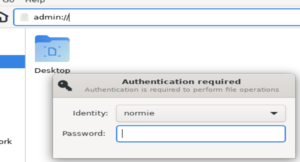
启动 Xfce
使用显示管理器(图形登录)
如果已按照上述说明安装了 lightdm-gtk-greeter 软件包,则可以启动 lightdm 显示管理器,以便使用您的新用户进行图形登录。
# rc-service lightdm start
在验证操作正确后,可以启用 lightdm 以在启动期间启动
# rc-update add lightdm
从命令行
可以使用以下命令启动 Xfce
$ startx
如果您想通过另一个脚本或机制(如 xinit)启动它,请使用 startxfce4。例如,在 ~/.xinitrc 配置文件末尾通过 exec startxfce4 调用它。
本地化键盘布局
“设置”->“键盘”->“布局”->“键盘布局”似乎只有在临时开启“使用系统默认值”按钮一次,注销并重新登录,然后关闭它之后才会激活。
可选配置
网络浏览
为了在 XFCE 中无缝地浏览网络共享(与文件关联一起工作),您可以为您使用的网络协议安装 gvfs 软件包。
例如,要在 SMB/cifs Windows 网络中浏览
# apk add gvfs-smb
(检查:以上是否可能足以让 gvfs 启动 fuse 内核模块。否则,请尝试确定是否有必要的步骤:)
# apk add gvfs-fuse
fuse 的 OpenRC 脚本位于单独的软件包中。
# apk add fuse-openrc
然后可以手动启动 fuse 服务。
# rc-service fuse start
(需要重启正在进行的 XFCE 会话才能使其生效,即注销并重新登录。)
如果它工作正常,可以将 fuse 服务添加到启动时自动启动
# rc-update add fuse
故障排除
缺少图标
默认情况下,xfce 需要 adwaita-icon-theme,否则可能会缺少一些图标,
# apk add adwaita-icon-theme
启动
如果 Xorg 服务器在 kvm/qemu 中发生段错误,请添加 nomodeset 作为启动选项。
如果鼠标/键盘没有响应,您可以尝试禁用热插拔。
Section "ServerFlags"
Option "AutoAddDevices" "False"
EndSection
登录
如果您无法登录,请检查 /var/log/lightdm/lightdm.log,那里可能有来自 X 的输出,指示失败的模块等。
如果您无法登录,或者看到错误“Failed to execute login command”,您应该使用您喜欢的文本编辑器(vi、nano 等)检查 ~/.xinitrc(如果您正在使用 .xinitrc),并确保它设置为加载 xfce。为此,'exec' 行(通常是文件中的最后一行)应读取 exec startxfce4。如果 ~/.xinitrc 不存在,请创建它并添加 exec 行。此命令将执行此操作
$ echo "exec startxfce4" >> ~/.xinitrc
会话
如果首次登录 xfce 后面板和窗口消失或开始闪烁,请注销,然后重新登录。发生这种情况是因为 xfce 正在写入启用合成器的默认配置文件,但在您首次登录期间未启用它。清除 ~/.config/xfce 目录,并再次以“首次”身份登录,因为合成器的默认 vblank 设置可能不正确。在您注销之前,打开窗口管理器调整和 dconf 编辑器(或使用 dconf-query)。在窗口管理器调整 UI 中取消选中合成器。如果您有足够新的 xfce (4.14),则窗口管理器调整中有一个 UI 可以设置同步模式,您可以尝试不同的值,例如 vblank、xpresent 和 glx,同时打开和关闭合成器,直到找到一个有效的。或者,从 dconf 编辑器,您可以设置 xfwm4 /general/vblank_mode,您会发现默认设置为“auto”,然后再次打开合成器。也可以使用以下命令行命令完成此操作
$ xfconf-query -c xfwm4 -p /general/vblank_mode -s mode
其中 mode 是 vblank、glx 或 xpresent。
您必须从 xfce 终端会话中或至少在启动 xfce 设置守护程序的情况下使用 xfconf-query。
无根 Xorg
参考 #16220。根据 Arch wiki,lightdm 不支持无根 Xorg。因此,您可能需要创建以下文件。
内容 /etc/X11/Xwrapper.config
缺少字体
如果您在调用 startx 时遇到黑屏,请参考 #16220。尝试通过发出命令安装 字体
# apk add font-dejavu